Настройка профилей для выплат и налогов для коммерческой платформы — Partner Center
- Статья
Соответствующие роли: администратор учетной записи | Глобальный администратор
После настройки учетной записи в Центре партнеров необходимо выполнить две действия, прежде чем вы сможете продавать предложения (или надстройки) на коммерческой платформе.
- Настройка счета для выплат
- Заполнение налоговых форм
Если ваша учетная запись зарегистрирована на рынке, на котором издатели могут отправлять только бесплатные предложения, вы не сможете настроить счет для выплат.
Если вы планируете выписывать только бесплатные предложения (и не планируете предлагать покупки из приложения или использовать Microsoft Advertising), вам не нужно заполнять налоговые формы или настраивать счет для выплат.
Примечание
Дополнительные сведения о том, как и когда вы будете платить за деньги, которые делает ваше предложение, см. в статье Получение оплаты на коммерческой платформе.
Налоговые формы
Вы управляете налоговым профилем и налоговыми формами на странице Выплаты и налогообложения Центра партнеров. (Разрешения вашей организации определяют, какие профили и сведения там отображаются.)
Создание или обновление налогового профиля
Вы должны заполнить США налоговые формы, чтобы продать любое предложение или надстройки через коммерческую платформу, независимо от вашей страны или региона проживания или гражданства.
Вы можете заполнить необходимые формы в Интернете при заполнении налогового профиля. Обычно вам не нужно печатать и отправлять по почте какие-либо формы.
Издатели, удовлетворяющие определенным требованиям США место жительства, заполняют форму W-9 США Внутренней налоговой службы (IRS).

Другие издатели за пределами США заполнить форму IRS W-8.
Чтобы создать или обновить налоговый профиль в Центре партнеров, выполните следующие действия.
Войдите в Центр партнеров и щелкните значок Параметры (шестеренка).
Выберите
Выберите ту комбинацию программы и идентификатора продавца, для которой вам нужно настроить информацию о налогах.
Если вы хотите использовать существующий налоговый профиль, выберите его в раскрывающемся списке. В противном случае выберите Создать новый профиль и нажмите кнопку Отправить.
На странице налоговых профилей выберите Изменить.
Выберите соответствующий переключатель и выберите свою страну или регион при появлении соответствующего запроса. (На этом шаге определяется бизнес-сущность Майкрософт, которая будет использоваться для выплат по вашей учетной записи.

В зависимости от выбранных на шаге 6, вам будет предложено указать налоговую информацию, необходимую для вашей страны или региона.
Важно!
Страны и регионы имеют разные налоговые требования. Точный объем подлежащих уплате налогов зависит от того, в каких странах и регионах вы продаете свое предложение. Информацию о том, в каких странах и регионах Майкрософт удерживает налог на продажи и использование от вашего имени, см. в Соглашении с издателем Microsoft Azure Marketplace.
В некоторых странах или регионах в зависимости от того, где вы зарегистрированы, вам может потребоваться перечислять продажи и использовать налог для продаж предложений непосредственно в местный налоговый орган.
Доходы, полученные от продаж приложений, также могут облагаться налогом в качестве дохода.
Мы настоятельно рекомендуем вам обратиться в соответствующие органы вашей страны или региона, которые могут наилучшим образом помочь вам определить правильные налоговые данные для вашей коммерческой деятельности на рынке.
Налоговые ставки
Информация, которую вы предоставляете в налоговых формах, определяет ставку удержания налога.
Удержание применяется только к продажам, которые вы вносите в США. Продажи, сделанные в расположениях, не относящихся к США, не подлежат удержанию.
Ставки удержания различаются, но для большинства издателей, регистрирующихся за пределами США, ставка по умолчанию составляет 30 %. Ее можно уменьшить, если ваша страна или регион подписали с США соглашение об избежании двойного налогообложения.
Налоговые льготы
Если вы находитесь за пределами США, вы можете воспользоваться преимуществами налоговых договоров. Эти преимущества, которые зависят от страны или региона от страны или региона, могут позволить вам уменьшить сумму налогов, которые удерживает коммерческая платформа.
Вы можете претендовать на льготы по налоговому договору, заполнив часть II формы IRS W-8BEN.
Вы можете узнать, доступны ли вам эти льготы, обратившись в соответствующие источники в вашей стране или регионе.
Примечание
США индивидуальный идентификационный номер налогоплательщика (ITIN) не требуется для получения платежей от Корпорации Майкрософт или для получения налоговых льгот по договору.
Счет для выплат
Счет выплат — это учетная запись, на которую корпорация Майкрософт отправляет доходы от продаж.
Вы можете использовать PayPal в качестве счета для выплат на некоторых рынках. Дополнительные сведения см. в разделах Пороговые значения, методы и временные рамки оплаты и Использование PayPal в качестве платежной учетной записи далее в этой статье.
Вы можете просмотреть все счета для выплат, введенные на странице Профиль.
- Создание профиля выплат
- Изменение существующего профиля оплаты
Создание профиля выплат
Чтобы создать профиль оплаты, выполните приведенные далее действия.
Войдите в Центр партнеров и щелкните значок Параметры (шестеренка).
Выберите Параметры учетной записи, а затем в разделе

Примечание
Так как финансовая информация является конфиденциальной, вам может быть предложено снова войти в систему.
Выберите метод оплаты, который вы хотите настроить.
Выберите существующий профиль выплат или щелкните Создать профиль выплат, чтобы создать новый профиль для выбранного способа оплаты.
Создание профиля выплат на основе банковского счета
Если вы решили использовать банковский счет для получения выплат, необходимо выполнить следующий процесс, чтобы настроить банковский счет.
Чтобы создать банковский профиль оплаты, выполните приведенные далее действия.
На странице Профиль банка укажите необходимые данные вашего банка.
Укажите данные банковского счета. (Для сведений о банковском счете принимаются только буквенно-цифровые символы.)
Укажите данные получателя.
Вернитесь на страницу Назначение профиля и выберите валюту, которую корпорация Майкрософт будет использовать при выдаче выплат.

Предупреждение
Убедитесь, что ваш банк принимает выбранную вами валюту выплат.
Необходимо выбрать профиль оплаты для каждой программы, в рамках которых вы участвуете. Однако вы можете использовать один и тот же профиль для нескольких программ.
Нажмите кнопку Отправить, чтобы сохранить изменения.
Примечание
Проверка сведений в профиле может занять до 48 часов. После завершения проверки состояние проверки будет отображаться Как завершено.
Чтобы убедиться, что выплата выполнена успешно, убедитесь, что:
- Имя владельца счета, которое вы вводите для счета выплат, совпадает с именем, связанным с вашим банковским счетом. Например, если имя вашего банковского счета содержит отчество, включите это отчество в
- Выплаты переводятся непосредственно из корпорации Майкрософт на ваш банковский счет в долларах США.

Изменение существующего профиля оплаты
Чтобы изменить существующие профили оплаты, выполните следующие действия.
Войдите в Центр партнеров и щелкните значок Параметры (шестеренка).
Выберите Параметры учетной записи
Ваши профили оплаты перечислены вместе с их состоянием. Найдите профиль, который вы хотите изменить, и выберите Изменить в крайнем правом углу.
Важно!
Изменение счета для выплат может привести к задержке выплат на один цикл. Эта задержка возникает из-за того, что корпорация Майкрософт должна подтвердить изменение учетной записи, как и при первой настройке учетной записи для выплат. Вы по-прежнему получаете оплату за полную сумму после проверки вашей учетной записи. Все платежи, подлежащие оплате за текущий цикл платежей, добавляются к следующему циклу платежей.
Использование PayPal в качестве платежного счета
В некоторых странах и регионах вы можете создать платежную учетную запись, введя данные PayPal. Однако прежде, чем выбирать выплаты на PayPal, сделайте следующее:
- Проверьте пороговые значения, методы и временные рамки оплаты, чтобы проверить, является ли PayPal поддерживаемым методом оплаты в вашей стране или регионе.
- Ознакомьтесь со следующими часто задаваемыми вопросами.
Сведения о создании профиля оплаты PayPal см. в статье Создание профиля оплаты PayPal.
Часто задаваемые вопросы об использовании PayPal в качестве метода оплаты
Сведения о том, где PayPal является поддерживаемым методом оплаты, см. в статье Пороговые значения, методы и временные рамки оплаты.
Какие параметры PayPal необходимы для получения платежей?
Убедитесь, что ваша учетная запись PayPal не блокирует платежи eCheck.
 Управление этим параметром осуществляется на странице параметров получения платежей PayPal. Дополнительные сведения см. на странице настройки учетной записи PayPal.
Управление этим параметром осуществляется на странице параметров получения платежей PayPal. Дополнительные сведения см. на странице настройки учетной записи PayPal.Обязательно ли моя учетная запись PayPal должна быть зарегистрирована в той же стране или регионе, что и учетная запись в Центре партнеров?
Нет. При настройке учетной записи PayPal можно принять конфигурацию по умолчанию. У вас не должно быть проблем с другими странами или регионами и валютами, если вы не заблокировали оплату в каких-то валютах. Управление этим параметром осуществляется на странице параметров получения платежей PayPal.
Нужно ли принимать платежи PayPal вручную?
Нет. Учетные записи PayPal по умолчанию требуют от пользователей принимать платежи вручную. Это означает, что если вы не принимаете платеж в течение 30 дней, он возвращается. Вы можете изменить этот параметр, отключив параметр «Спрашивать меня » на странице «Дополнительные параметры » в PayPal.

Какие валюты поддерживает PayPal? Текущий список поддерживаемых валют см. на странице поддержки PayPal.
Создание профиля выплат PayPal
Чтобы создать профиль оплаты PayPal, который можно использовать для получения выплат, выполните следующие действия.
На странице PayPal укажите необходимые сведения о своей учетной записи в PayPal.
Укажите данные своей учетной записи в PayPal. (Для сведений об учетной записи принимаются только буквенно-цифровые символы.)
Укажите данные получателя.
На странице Назначение профиля выберите валюту, которую корпорация Майкрософт будет использовать при выдаче выплат.
Необходимо выбрать профиль оплаты для каждой программы, в рамках которых вы участвуете. Однако вы можете использовать один и тот же профиль для нескольких программ.
Нажмите кнопку Отправить, чтобы сохранить изменения.

Другие требования для определенных стран и регионов
В некоторых странах и регионах необходимо выполнить дополнительные требования к счетам выплат.
Если вы являетесь резидентом, обратите внимание на следующие требования:
- Пакистан
- Россия
- Украина
Пакистан
В Пакистане необходимо заполнение формы R. Он используется для указания цели и причины получения средств из-за рубежа. Поэтому в любой момент, когда вы имеете право на ежемесячную выплату от Корпорации Майкрософт, вы должны отправить форму R в свой банк, прежде чем выплата может быть выпущена на ваш счет. Обратитесь в местное отделение банка, чтобы получить инструкции по получению копии Form-R.
Вы должны отправлять форму R в свой банк каждый месяц, в течение которых вы имеете право на выплату. Например, если вы планируете получать выплаты каждый месяц года, необходимо отправлять форму R 12 раз (один раз в месяц).
После отправки выплаты в ваш банк у вас есть 30 дней, чтобы отправить форму R. Если они не отправлены в течение 30 дней, средства возвращаются в корпорацию Майкрософт.
Если они не отправлены в течение 30 дней, средства возвращаются в корпорацию Майкрософт.
Россия
Если вы являетесь издателем, проживающим в России, вам может потребоваться предоставить документацию в свой банк, прежде чем ваш банк будет вносить средства на ваш счет. Если вы имеете право на оплату, корпорация Майкрософт предоставит вам следующую документацию по электронной почте:
- Сертификат принятия (AC), который содержит сумму выплаты, которая передается на ваш счет.
- Соглашение с издателем Microsoft Azure Marketplace, которое является подписанной копией соглашения с издателем, которое должно быть подсвечено.
Чтобы обеспечить успешную выплату, убедитесь, что:
- Имя владельца учетной записи, введенное для вашего счета для выплат в Центре партнеров, совпадает с именем, связанным с вашим банковским счетом. Например, если имя вашего банковского счета содержит отчество, включите отчество в имя владельца счета.

- Выплаты переводятся непосредственно из корпорации Майкрософт на ваш банковский счет в российских рублях.
- Данные банка, указанные в Центре партнеров латиницей, преобразуются в кириллические символы.
- Выплаты выполняются на банковский счет, а не на банковскую карту.
Украина
Если вы являетесь издателем, проживающим в Украине, вам может потребоваться предоставить документацию в банк, прежде чем ваш банк будет вносить средства на ваш счет. Если вы имеете право на оплату, корпорация Майкрософт предоставит вам следующую документацию в сообщении электронной почты:
- Сертификат принятия (AC), который содержит сумму выплаты, которая передается на ваш счет.
- Соглашение с издателем Microsoft Azure Marketplace, которое является подписанной копией соглашения с издателем, которое должно быть подсвечено.
- Соглашение о поправках (AA), которое является документом, который может использоваться вашим банком для идентификации ваших средств выплат.

Корпорация Майкрософт предоставляет все три документа при попытке первого платежа. Для всех последующих выплат вы получите только сертификат о приемке. Сохраните документы Соглашения с издателем Microsoft Azure Marketplace и Соглашения о поправках на случай, если они потребуются для получения будущих выплат от вашего банка.
Дальнейшие действия
Получение платежей на коммерческой платформе
Кнопка PayPal | Добавить ПейПал кнопку оплаты на сайт [2023]
Добавьте виджет оплаты и пожертвований с помощью
Попробовать демо
Изучите все возможности
Почему мне стоит выбрать PayPal кнопку для сайта?
Проще оплата. Больше продаж.
Кнопка для оплаты — всего за пару кликов
Вам потребуется пара секунд, чтобы установить кнопку PayPal на свой сайт и получать платежи. И никакого программирования!
Один виджет для покупок, подписок и пожертвований
Сэкономьте свое время и усилия, используя универсальный виджет, который поддерживает платежи, подписки и пожертвования.
Надежный и популярный платежный инструмент на вашем сайте
Предоставьте клиентам возможность пользоваться одним из самых полулярных платежных интсрументов на вашем сайте.
0%
вебсайтов поддерживается
0+
часов вложено в разработку
1 минута
чтобы начать использование
0%
счастливых клиентов
Станьте одним из 1,078,753 клиентов Elfsight Apps
Создайте свою первую кнопку PayPal для сайта бесплатно.
Создать виджет
В чем уникальность кнопки PayPal для сайта?
Единовременный платеж
Моментальная оплата покупок на вашем сайте
Хотите обеспечить своим клиентам возможность оплачивать покупки прямо у вас на сайте, чтобы вы могли получать платежи на свой PayPal кошелек? С виджетом от Elfsight — это займет пару минут. Просто укажите название товара и его цену — кнопка готова! Это быстро и просто. При необходимости добавьте налог и стоимость доставки товара. После каждой успешной транзакции вы также можете перенаправлять клиента на любую заданную страницу.
Просто укажите название товара и его цену — кнопка готова! Это быстро и просто. При необходимости добавьте налог и стоимость доставки товара. После каждой успешной транзакции вы также можете перенаправлять клиента на любую заданную страницу.
Оформление подписки
Возможность оформлять подписки
Elfsight кнопка ПейПал для сайта — это самый простой способ получать оплату подписок на ваши предложения. Выберите этот вид платежа в настройках виджета, установите период подписки и другие параметры. Всего за несколько секунд вы создадите для своих клиентов простой и удобный способ подписаться на ваши услуги. А с опцией автоматического обновления подписки, платежи будут приходить вовремя и вы не потеряете клиентов.
Сбор пожертвований
Простой способ собирать пожертвования
Хотите предоставить посетителям сайта возможность поделиться частичкой добра? Это легко сделать с кнопкой Пожертвовать.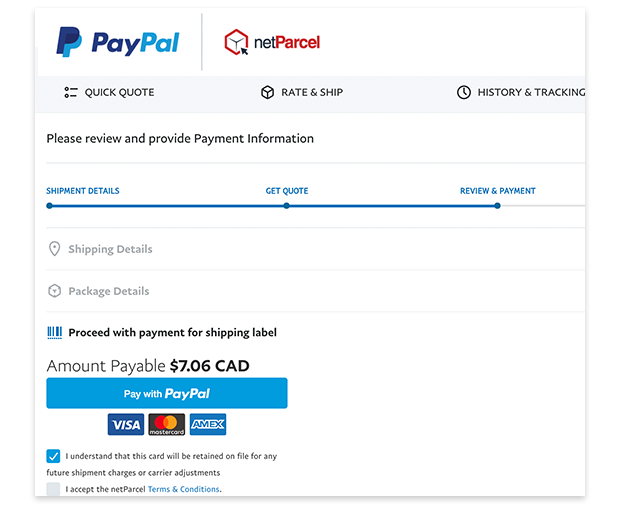 С Elfsight на вашем сайте появится кнопка Donate с помощью PayPal всего за несколько секунд. Для этого требуется минимум настроек. Вы можете задать фиксированную сумму или оставить ее на выбор посетителя, чтобы каждый мог сам выбрать, каким кофе он хочет поделиться ☕️.
С Elfsight на вашем сайте появится кнопка Donate с помощью PayPal всего за несколько секунд. Для этого требуется минимум настроек. Вы можете задать фиксированную сумму или оставить ее на выбор посетителя, чтобы каждый мог сам выбрать, каким кофе он хочет поделиться ☕️.
Локализация+валюты
Принимайте платежи из любой точки мира
Возможности локализации PayPal кнопки позволяют сделать платежи удобнее для клиентов проще для вас. Выберите страну и язык, привычные для вашей аудитории, и установите валюту, в которой будет удобнее всего совершать платежи. Эти опции доступны для любого вида платежа, просто выберите локализацию и валюту из списка.
Дизайн
Широкие возможности персонализации
Мы предлагаем виджет, который не только позволит быстро и удобно обрабатывать платежи, но и поможет сделать кнопку оплаты максимально персонализированной. Вы можете установить размер и форму кнопки, выбрать элементы, редактировать текст кнопки и цвета фона и логотипа ПейПал. Вы также можете отобразить под кнопкой знаки популярных платежных систем.
Вы также можете отобразить под кнопкой знаки популярных платежных систем.
Примеры использования
Посмотрите реальные примеры использования кнопки PayPal, чтобы раскрыть ее потенциал для вашего сайта.
Посмотреть в действииАктивное демо
Откройте для себя все функции кнопки PayPal для сайта в интерактивном демо. Бесплатно, без регистрации, без программирования.
Попробовать сейчасЧем виджеты Elfsight отличаются от других?
Начиная с сегодняшнего дня вам не нужно больше волноваться о корректной работе вашего сайта. Наши инструменты укомплектованы широким спектром опций, которые вы свободны использовать любым удобным способом. И если вдруг вы повстречаетесь с какими угодно затруднениями, наша служба поддержки всегда придет на помощь!
Простой в понимании онлайн-редактор
Больше нет нужды искать компетентного разработчика. Применяйте наш понятный онлайн-редактор, который обеспечит гладкую установку виджетов.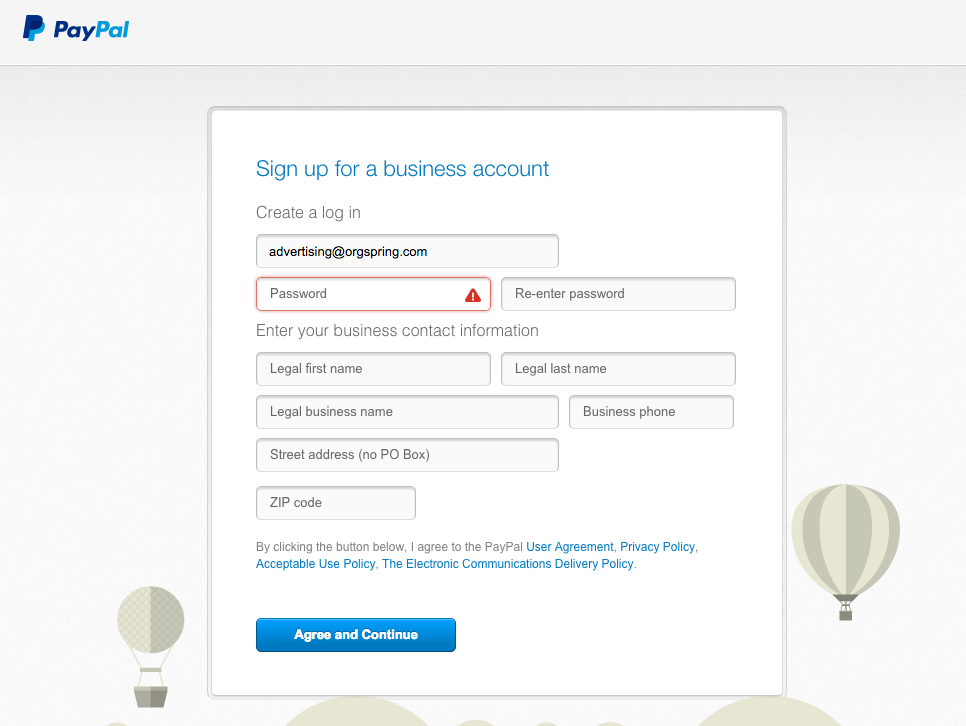
Команда, на которую можно рассчитывать
Несложная настройка и регулярный контакт с нашими опытными сотрудниками обеспечит ваш безболезненный опыт знакомства с нашими виджетами.
Прекрасный cервис приложений
Вы будете всегда получать последнюю версию обновлений для ваших виджетов. Облачные решения гарантируют мгновенное решение ошибок и моментальную скорость загрузки.
Что говорят наши клиенты ❤️
У Elfsight отличные виджеты и действительно оперативная и дружелюбная поддержка. Компетентно и надежно, я рекомендую Elfsight!
Виджеты Elfsight — просто супер! Четкая структура, понятное описание, легкие настройки. Мне нравятся все их продукты и качество работы поддержки.
Отличные виджеты, их просто настроить под себя, и вам всегда помогут, если возникнет проблема. Всерьез задумываюсь над тем, чтобы установить всю линейку.
Прекрасные виджеты за приемлемую цену. Просто использовать, можно настроить под свои потребности, а служба поддержки вежливая и всегда поможет. У меня только положительные впечатления!
У меня только положительные впечатления!
У меня возникла проблема с оплатой виджета но мне мгновенно помогли ее решить. Теперь хочу попробовать и другие виджеты этой команды.
Классный виджет с интуитивным интерфейсом. Очень легко добавить индивидуальные настройки и интеграция на сайт прошла мгновенно. Служба поддержки помогла во всех вопросах.
Часто задаваемые вопросы
Elfsight PayPal кнопкой можно оплачивать подписки?
Да, вы можете создать виджет, с помощью которого ваши клиенты смогут оплачивать подписки, а также включить опцию автоматического продления. В этом случае счет за подписку будет выставляться каждый раз в начале нового цикла.
Я могу настроить кнопку пожертвования на сайте с помощью вашего виджета?
Наш виджет Пейпал позволяет обрабатывать не только платежи, но и добровольные взносы. Для этого выберите соответствующий тип транзакции и настройте основные параметры.
Можно ли отображать налог на товар?
Вы можете отображать налог на товар в виде процентов или натурального числа. Выберите один из вариантов, в затем введите значение для него. Заданный в виджете налог будет иметь приоритет над налогом, который вы указали в своем PayPal кабинете.
Выберите один из вариантов, в затем введите значение для него. Заданный в виджете налог будет иметь приоритет над налогом, который вы указали в своем PayPal кабинете.
Виджет позволяет указывать стоимость доставки товара?
Да, стоимость доставки можно задать в специальном окне, и она будет видна клиенту при оплате через PayPal на сайте.
Я могу менять размер кнопки?
Вы можете выбрать нужный именно вам размер кнопки. Воспользуйтесь бегунком, чтобы посмотреть как меняется размер, или задайте ширину кнопки в пикселях.
Кнопка PayPal адаптируется к любому устройству?
Этот плагин великолепно выглядит и работает на любом устройстве. Кроме того, он автоматически подстраивается к шаблону страницы. В бесплатном онлайн редакторе есть возможность проверить, как будет смотреться плагин на планшетах, компьютерах, смартфонах.
Совместим ли PayPal виджет с платформой, на которой был создан мой сайт?
Этот плагин отлично функционирует на большинстве популярных конструкторов сайтов. Строки кода можно установить за несколько минут. Вот список конструкторов сайтов, где работают наши приложения: WordPress, Shopify, Weebly, Wix, Blogger, Webflow, BigCommerce, Squarespace, Joomla, Opencart.
Строки кода можно установить за несколько минут. Вот список конструкторов сайтов, где работают наши приложения: WordPress, Shopify, Weebly, Wix, Blogger, Webflow, BigCommerce, Squarespace, Joomla, Opencart.
Как я могу интегрировать PayPal кнопку на сайт?
Следуйте инструкции или напишите в службу клиентской поддержки. 1. Отрегулируйте инструмент в бесплатном редакторе без необходимости писать код. 2. Сохраните изменения. 3. Вставьте код в нужное место на сайте или в шаблоне.
Станьте одним из 1,078,753 клиентов Elfsight Apps
Откройте для себя еще более 80 эффективных приложений от Elfsight! Банковская карта не требуется. Никаких рисков!
НачатьПолучите скидку 20% прямо сейчас!
More Apps
Лучший способ добавить Инстаграм фото на сайт
Общайтесь с посетителями сайта нон-стоп
Создавайте всплывающие окна для сайта и повышайте продажи
Как настроить учетную запись PayPal Business
Узнайте, как настроить учетную запись и начать получать платежи.
Зарегистрироваться
Помощь в настройке: 020 794 93272
Подтвердите свой адрес электронной почты
Если вы еще этого не сделали, подтвердите свой адрес электронной почты, чтобы начать принимать платежи.
Укажите название вашей компании
Подтвердите название вашей компании, чтобы оно отображалось на кредитной карте ваших клиентов или в выписке по счету.
Доступ к вашим средствам
Свяжите свой банковский счет со своим счетом PayPal Business для перевода средств.
Позвольте нам помочь вам сделать покупки быстрыми и удобными для ваших клиентов.
Платформа PayPal Commerce предоставляет вам простой способ принимать платежи, независимо от того, есть ли у вас интернет-магазин или физический магазин или вы продаете через торговую площадку. Начать очень просто — выполните несколько простых шагов и получите свой первый платеж.
Нужна помощь, чтобы найти правильные решения для вас?
Ответьте на несколько вопросов, и мы начнем.
Приложите все усилия для увеличения продаж, позволяя вашим клиентам платить так, как они хотят, не покидая ваш сайт. PayPal Checkout позволяет принимать некоторые из самых популярных способов оплаты на более чем 200 рынках, включая PayPal, карточные платежи и другие альтернативные и местные способы оплаты. Все в одной интеграции на вашем сайте.
Начните интеграцию сейчас
Если вы создали свой веб-сайт с помощью корзины для покупок или другой платформы электронной коммерции, узнайте у своего провайдера, как принять PayPal на вашем сайте.Если у вас еще нет веб-сайта, посетите наш каталог поставщиков решений, чтобы узнать, как начать его создавать уже сегодня.
Существует два варианта интеграции PayPal Checkout с вашим сайтом:
- Работа с разработчиком: поделитесь нашими пятью шагами с разработчиком, чтобы получить код и учетные данные API для настройки ваших платежей и добавления кода на ваш сайт. Узнать больше.

- Работайте с одним из наших партнеров по платформе электронной коммерции, который уже интегрировал PayPal в свою платформу. См. список.
- Работа с разработчиком: поделитесь нашими пятью шагами с разработчиком, чтобы получить код и учетные данные API для настройки ваших платежей и добавления кода на ваш сайт. Узнать больше.
Используйте свой бизнес-логин PayPal, чтобы зарегистрироваться в Zettle.
Подробнее 3Загрузите приложение Zettle на свой телефон или планшет.
Узнать больше Посетите ресурсный центр PayPal Here для получения технической поддержки.
Узнать больше
Шаблон счета-фактуры
Чтобы создать шаблон счета-фактуры для вашего предприятия, щелкните раскрывающееся меню «Сохранить» в верхней части счета, выберите «Сохранить как шаблон» и присвойте шаблону уникальное имя, чтобы использовать его в следующий раз.
Подробнее
Приложение PayPal Business
Загрузите приложение PayPal Business, чтобы создавать и отправлять счета на ходу. Просто войдите в систему, выберите «Создать счет» и заполните данные о товаре. Вы также можете управлять активностью учетной записи и отправлять напоминания об оплате в любое время.
Вы также можете управлять активностью учетной записи и отправлять напоминания об оплате в любое время.
Узнать больше
Помогите масштабировать свой бизнес с помощью решений PayPal.
Изучите варианты, которые помогут вам расширяться, увеличивать продажи и финансировать свой бизнес.
Просмотр своей активности
Проверяйте статус всех платежей на вкладке «Активность» вашего бизнес-аккаунта PayPal. Нажмите на транзакцию для получения более подробной информации.
Узнать больше
Решение вопросов клиентов
Мы можем помочь, если что-то пойдет не так. Реагируйте на несанкционированные действия или проблемы с транзакциями прямо из Центра разрешения проблем на вкладке «Инструменты».
Подробнее
Изучите бизнес-аналитику
Получите доступ к информации о покупателях, персонализированным графикам эффективности продаж и многому другому на вкладке «Отчеты» вашей учетной записи PayPal.
Подробнее
Управляйте своими средствами
Легко переводите деньги со своего счета PayPal на свой банковский счет — просто нажмите «Перевести деньги» и введите сумму, которую хотите перевести.
Узнать больше
Управление учетной записью
Войти
Служба технической поддержки продавца
Получить помощь
1 Для некоторых вариантов кредита PayPal перед интеграцией может потребоваться наличие разрешений FCA.
2 Чтобы подать заявку на оборотный капитал PayPal, у вас должен быть бизнес-аккаунт PayPal в течение 3 месяцев и минимальный годовой объем продаж PayPal составляет 9000 фунтов стерлингов. История продаж PayPal и поведение учетной записи определяют право на участие. Применяются минимальные платежи. Подробности см. в условиях.
Если вы принимаете файлы cookie, мы будем использовать их для улучшения и персонализации вашего опыта и предоставления нашим партнерам возможности показывать вам персонализированную рекламу PayPal при посещении вами других сайтов. Управляйте файлами cookie и узнайте больше
Настройте PayPal в своем магазине · Справочный центр Shopify
Эта страница была напечатана 09 июня 2023 г.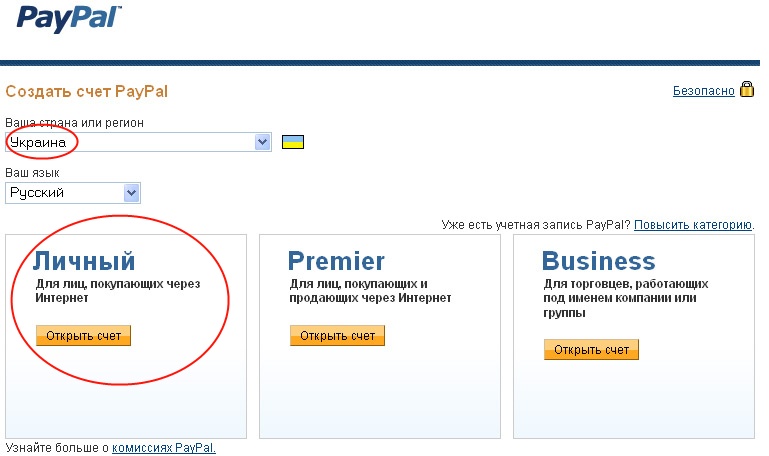 Актуальную версию можно найти на странице https://help.shopify.com/en/manual/payments/paypal/set-up-paypal.
Актуальную версию можно найти на странице https://help.shopify.com/en/manual/payments/paypal/set-up-paypal.
Когда вы настраиваете свой магазин Shopify, Shopify создает учетную запись PayPal Express Checkout, используя адрес электронной почты, который вы используете для входа в свой магазин. Если у вас уже есть учетная запись PayPal с этим адресом электронной почты, вы сразу же получаете платежи по заказам, сделанным с помощью PayPal. Если вы хотите возвращать деньги или собирать платежи вручную, вам необходимо завершить настройку учетной записи PayPal. Чтобы использовать PayPal в своем магазине, вы должны обновить свою личную учетную запись до бизнес-учетной записи. Большинство функций и инструментов, предоставляемых PayPal для владельцев бизнеса, доступны только при использовании бизнес-аккаунта.
Если у вас нет бизнес-аккаунта PayPal с адресом электронной почты, который вы используете для входа в свой магазин, вы можете добавить свой адрес электронной почты в существующий аккаунт PayPal или зарегистрировать новый бизнес-аккаунт PayPal с тем же адресом электронной почты. вы используете для входа в свой магазин.
вы используете для входа в свой магазин.
Развивайте свой бизнес
Если вам нужна помощь в настройке PayPal Express Checkout, вы можете нанять эксперта Shopify. Узнайте больше о найме экспертов Shopify.
На этой странице
- Завершите настройку учетной записи PayPal
- Адрес доставки и платежный адрес PayPal
- Разрешить клиентам платить без учетной записи PayPal
- Запрашивать номера телефонов для оформления заказов PayPal Express
- Использование PayPal для автоматического выставления счетов
- Проверка PayPal
- Общие вопросы
Завершите настройку своей учетной записи PayPal
Если вы хотите осуществлять возмещение или вручную собирать платежи с помощью PayPal, вам необходимо предоставить разрешения Shopify из вашей бизнес-учетной записи PayPal.
Шагов:
- В админке Shopify перейдите к Настройки > Платежи .

- В приложении Shopify перейдите в Магазин > Настройки .
- В разделе Настройки магазина нажмите Платежи .
- В приложении Shopify перейдите в Магазин > Настройки .
- В разделе Настройки магазина нажмите Платежи .
В разделе Дополнительные способы оплаты найдите PayPal .
Нажмите Управление .
Нажмите Деактивировать PayPal Express Checkout .
Нажмите Деактивировать PayPal Express Checkout еще раз для подтверждения.
Нажмите Активировать PayPal Express Checkout .
Введите адрес электронной почты своей учетной записи PayPal и нажмите 9.0049 Далее .

Введите пароль для своей учетной записи PayPal и нажмите Войти .
Примечание
Если вы недавно использовали другую учетную запись PayPal, возможно, адрес электронной почты для этой учетной записи уже заполнен. Убедитесь, что вы используете адрес электронной почты для учетной записи, которую хотите подключить к своему магазину.
Чтобы найти адрес электронной почты своей учетной записи PayPal, перейдите к Настройки > Сведения о магазине , а затем найдите свой Сохраните адрес электронной почты в разделе Контактная информация .
На странице разрешений PayPal нажмите Я даю разрешение .
Примечание
Если ваша учетная запись уже настроена, вы не увидите страницу разрешений.
На странице подтверждения PayPal нажмите Вернуться к Shopify .
Выполните тестовую транзакцию, чтобы убедиться, что все настроено правильно.

Адрес доставки и платежный адрес PayPal
PayPal заполняет поля платежного адреса адресом доставки клиента. Клиент может редактировать информацию, нажав Изменить… .
Так работает PayPal, и его нельзя изменить. Shopify может отправить в PayPal только один адрес. Для обычных платежей PayPal (в отличие от платежей кредитной картой) этот адрес должен быть адресом доставки, поскольку у PayPal уже есть платежный адрес. Shopify не может заранее узнать, есть ли у клиента учетная запись PayPal. В результате Shopify не может отправить платежный адрес, например, когда клиент вместо этого платит кредитной картой.
Разрешить клиентам платить без учетной записи PayPal
По умолчанию в PayPal Express клиентам предлагается войти в систему PayPal (или создать учетную запись PayPal). Вы можете включить гостевые платежи, чтобы клиенты могли платить с помощью своей кредитной карты, даже если они у вас нет собственной учетной записи PayPal. Чтобы включить эту функцию, вам необходимо связать свою кредитную карту с корпоративной учетной записью PayPal.
Чтобы включить эту функцию, вам необходимо связать свою кредитную карту с корпоративной учетной записью PayPal.
Чтобы разрешить гостевые платежи, вам необходимо изменить настройки в настройках учетной записи PayPal. Подробнее о включении гостевых платежей в PayPal.
Примечание
В некоторых странах и регионах PayPal требует, чтобы клиенты платили с помощью учетной записи PayPal. Чтобы узнать, относится ли это к стране, в которой находится ваша компания, обратитесь в службу поддержки PayPal.
Требовать телефонные номера для оформления заказов PayPal Express
Если вы зависите от наличия контактной информации ваших клиентов и используете PayPal Express, то вы, возможно, заметили, что страница сведений о заказе Shopify не содержит номер телефона. Чтобы добавить поле номера телефона в кассу, обратитесь в службу поддержки PayPal.
Использование PayPal для автоматического выставления счетов
Некоторым приложениям необходимо автоматически взимать плату с клиентов, например, за подписку или предложения после покупки. В этих случаях покупатель соглашается с соглашением о выставлении счетов в PayPal между вами (продавцом) и покупателем. Чтобы предлагать соглашения о выставлении счетов в качестве продавца, вы должны быть одобрены PayPal для эталонных транзакций , что является функцией PayPal, которая позволяет вам автоматически взимать плату с клиентов.
В этих случаях покупатель соглашается с соглашением о выставлении счетов в PayPal между вами (продавцом) и покупателем. Чтобы предлагать соглашения о выставлении счетов в качестве продавца, вы должны быть одобрены PayPal для эталонных транзакций , что является функцией PayPal, которая позволяет вам автоматически взимать плату с клиентов.
Если вы активировали PayPal Express в своем магазине, Shopify запрашивает у PayPal подтверждение эталонных транзакций от вашего имени, когда обнаруживает, что вы активно используете приложение, которое автоматически взимает плату с клиентов. Если вы еще не одобрены для эталонных транзакций с PayPal, а клиент делает заказ, который включает подписку, тогда Shopify скрывает PayPal как способ оплаты во время оформления заказа. Если вы используете приложение для дополнительных продаж после покупки, Shopify показывает PayPal в качестве способа оплаты во время оформления заказа, даже если вы еще не одобрены для эталонных транзакций с PayPal, но предложения после покупки не отображаются покупателю.
Вы можете проверить, были ли вы одобрены, просмотрев статус вашего запроса на странице Платежи вашего администратора Shopify.
Примечание
Вам необходимо завершить настройку своей учетной записи PayPal, прежде чем Shopify сможет попросить PayPal одобрить вас для эталонных транзакций.
PayPal свяжется с вами по электронной почте, когда вы будете одобрены для эталонных транзакций. Они также могут связаться с вами, прежде чем утвердить вас, если им потребуется дополнительная информация. После того, как вы получите одобрение, Shopify отображает PayPal Express в качестве способа оплаты в вашем магазине, когда покупатель делает заказ, который включает автоматическое выставление счетов.
Бывают ситуации, когда вашей учетной записи PayPal может быть отказано в справочных транзакциях. Если PayPal отклонит ваш запрос, PayPal не уведомит вас никоим образом. Чтобы убедиться, что ваш запрос был отклонен, вы можете проверить статус вашего запроса на странице Payments вашего администратора Shopify. Вы также можете связаться со своим менеджером по работе с учетными записями PayPal или посетить страницу контактов PayPal, войдя в свою учетную запись PayPal.
Вы также можете связаться со своим менеджером по работе с учетными записями PayPal или посетить страницу контактов PayPal, войдя в свою учетную запись PayPal.
Проверка PayPal
Примечание
Если ваш магазин находится на пробном плане, вам нужно запустить свой магазин, прежде чем вы сможете совершить тестовую транзакцию. Дата окончания пробного периода не изменится.
Вы можете проверить возможность обработки кредитной карты, создав тестовый продукт и купив его в своем магазине, используя учетную запись PayPal, отличную от той, которая настроена для приема платежей в вашем магазине.
Общие проблемы
Существует несколько распространенных ошибок, которые могут возникнуть при использовании PayPal с Shopify:
- Не удалось завершить активацию
- Ваша учетная запись PayPal не является корпоративной.
- Платеж по этому InvoiceID уже был произведен
- Ошибка от шлюза: Слишком много запросов на операцию
- Неверный аккаунт поставщика
- Невозможно вернуть деньги: у вас нет прав для выполнения этого вызова API.

Невозможно завершить активацию
Чтобы активировать Paypal, страна вашего магазина должна совпадать со страной, установленной для вашей учетной записи Paypal. Вы можете обновить страну своего магазина на странице настроек Сведения о магазине в Shopify.
Ваша учетная запись PayPal не является корпоративной
Чтобы использовать PayPal в своем магазине, учетная запись PayPal должна быть корпоративной. Вы можете узнать, как перейти на бизнес-аккаунт на сайте PayPal.
Платеж по этому InvoiceID уже был произведен
Эта ошибка возникает, когда вы используете одну и ту же учетную запись PayPal в нескольких магазинах Shopify. PayPal считывает идентификатор заказа как дубликат и не обрабатывает транзакцию.
Чтобы устранить эту ошибку, необходимо изменить формат идентификатора заказа, добавив префикс или суффикс к идентификаторам заказов.
Ошибка шлюза: слишком много запросов на операцию
Эта ошибка возникает, когда в PayPal за короткий промежуток времени отправлено слишком много запросов.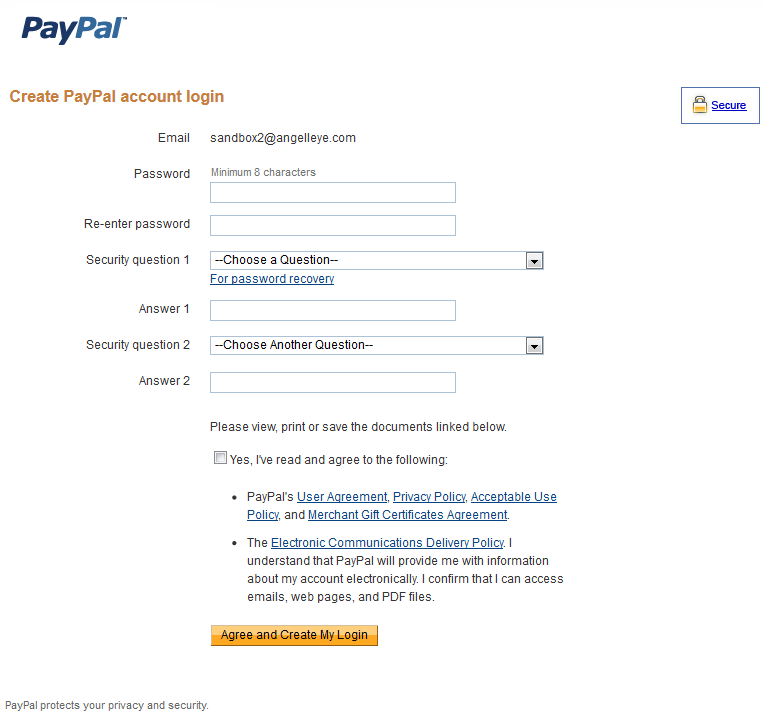





.jpg) Управление этим параметром осуществляется на странице параметров получения платежей PayPal. Дополнительные сведения см. на странице настройки учетной записи PayPal.
Управление этим параметром осуществляется на странице параметров получения платежей PayPal. Дополнительные сведения см. на странице настройки учетной записи PayPal.







